Pobieranie i aktualizacja sterowników Nvidia GeForce MX150 dla systemu Windows
Opublikowany: 2021-12-23Kompleksowy przewodnik po sterownikach do pobierania, instalowania i aktualizowania sterowników Nvidia GeForce MX150 na komputerze z systemem Windows.
Nvidia to amerykańska międzynarodowa firma technologiczna, znana z produkcji doskonałych procesorów graficznych dla systemów operacyjnych Windows. GeForce MX150 jest wśród nich dość popularny. Może przenieść twoje wrażenia z gry, a nawet wydajność całego systemu komputerowego na inny poziom.
Ten procesor graficzny jest również idealnym wyborem dla edytorów wideo, zapalonych graczy i wielu innych grafików. Chociaż bez odpowiedniego sterownika nie da się w pełni wykorzystać możliwości tej zaawansowanej karty graficznej Nvidii. Poza tym to również prawda, że nie wszyscy znają koncepcję instalowania zgodnych sterowników na komputerze z systemem Windows. Dlatego tutaj stworzyliśmy tę precyzyjną i prostą instrukcję pobierania sterowników Nvidia GeForce MX150.
Lista metod pobierania, instalowania i aktualizowania sterowników Nvidia GeForce MX150 w systemie Windows
Tutaj zebraliśmy 4 różne sposoby na pobranie poprawnych sterowników dla Nvidia GeForce MX150. Sprawdź je poniżej:
Metoda 1: Użyj oficjalnej strony internetowej, aby ręcznie zainstalować sterowniki Nvidia GeForce MX150
Sama Nvidia zapewnia obsługę sterowników dla swoich procesorów graficznych. Tak więc użytkownik może skorzystać z oficjalnej strony Nvidii, aby znaleźć i pobrać odpowiednie sterowniki dla karty Nvidia GeForce MX150. Wykonaj poniższe czynności, aby ręcznie zainstalować sterowniki Nvidia GeForce MX150 na komputerze z systemem Windows.
Krok 1: Kliknij tutaj, aby odwiedzić oficjalną stronę Nvidii.
Krok 2: Następnie kliknij Sterowniki .
Krok 3: Następnie wybierz GeForce jako typ produktu.
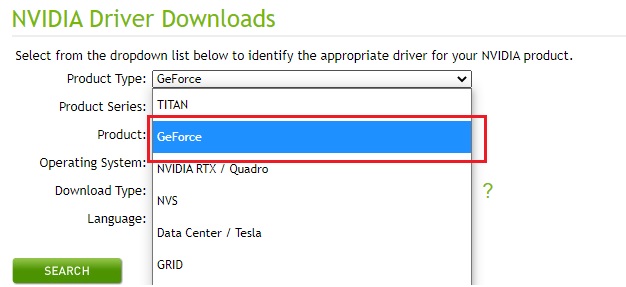
Krok 4: Następnie wybierz swoją serię produktów jako Seria GeForce MX100 (Notebook). 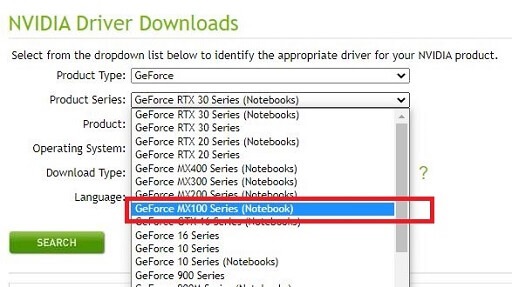
Krok 5: Wybierz MX150 jako główny produkt.
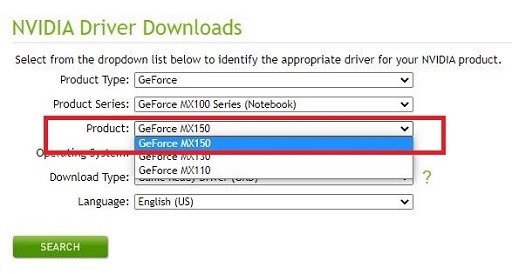
Krok 6: Wybierz zgodny system operacyjny, typ pobierania i język. Następnie kliknij przycisk Szukaj .
Krok 7: Na koniec kliknij przycisk POBIERZ . (Patrz obraz poniżej jako odniesienie)
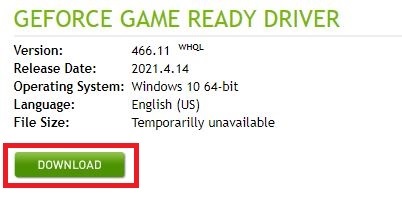
Krok 8: Ponownie kliknij przycisk POBIERZ .
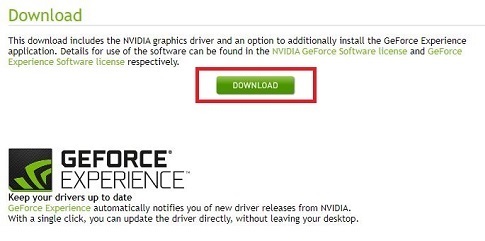
Po pobraniu najnowszej wersji sterownika Nvidia GeForce MX150 zainstaluj go, uruchamiając plik wykonywalny i postępując zgodnie z instrukcjami.
Ponieważ jest to ręczny sposób aktualizowania przestarzałych sterowników, wielu użytkowników, zwłaszcza początkujących lub bez wiedzy technicznej, może uznać to za nieco trudne i czasochłonne. W takim przypadku sugerujemy skorzystanie z następnej metody wymienionej poniżej.
Przeczytaj także: Jak pobrać i zaktualizować sterowniki Nvidia w systemie Windows 10
Metoda 2: Automatycznie aktualizuj sterowniki Nvidia GeForce MX150 za pomocą programu Bit Driver Updater (zalecane)
Nie ma się czym martwić, jeśli nie możesz ręcznie wykryć poprawnych sterowników dla swojego systemu, użyj Bit Driver Updater, aby automatycznie znaleźć, pobrać, zainstalować i zaktualizować sterowniki komputera. Wystarczy kilka kliknięć myszą, aby zaktualizować wszystkie nieaktualne sterowniki na komputerze.
Oprócz aktualizacji sterowników działa również jako optymalizator systemu, aby zapewnić płynne i bezproblemowe działanie urządzenia zgodnie z oczekiwaniami. W przeciwieństwie do innych, oprogramowanie jest wyposażone w specjalną funkcję zwaną narzędziem do tworzenia kopii zapasowych i przywracania, które automatycznie tworzy kopię zapasową aktualnie istniejących sterowników z myślą o przywróceniu starych sterowników w razie potrzeby. Ma bardzo płynny i prosty interfejs użytkownika. Aby skorzystać z narzędzia Bit Driver Updater, wykonaj poniższe czynności:
Krok 1: Pobierz Bit Driver Updater .
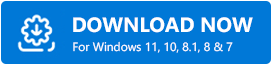

Krok 2: Uruchom ostatnio pobrany plik i postępuj zgodnie z instrukcjami, aby go zainstalować.
Krok 3: Otwórz Bit Driver Updater i kliknij Skanuj, aby rozpocząć proces skanowania .
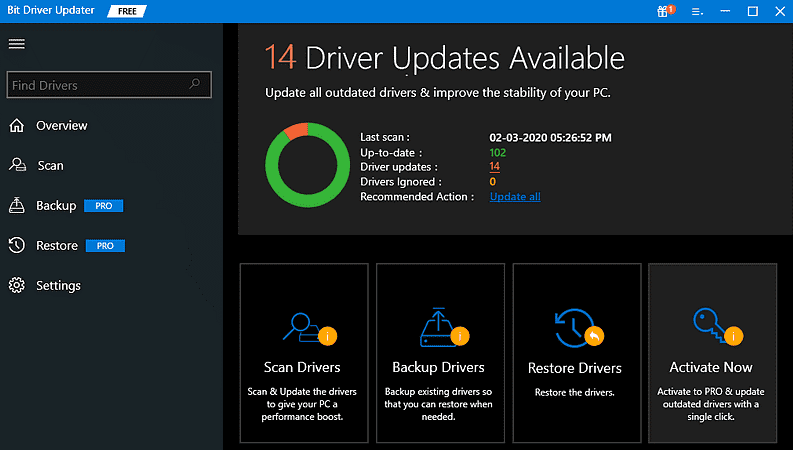
Krok 4: Poczekaj, aż wynik skanowania zostanie wyświetlony na ekranie.
Krok 5: Znajdź na liście Nvidia GeForce MX150 i kliknij opcję Aktualizuj teraz pokazaną obok niej.
Krok 6: Jeśli masz wersję pro narzędzia do aktualizacji sterowników, możesz również kliknąć przycisk Aktualizuj wszystko . W ten sposób możesz zaktualizować wszystkie nieaktualne sterowniki urządzeń jednym kliknięciem myszy.
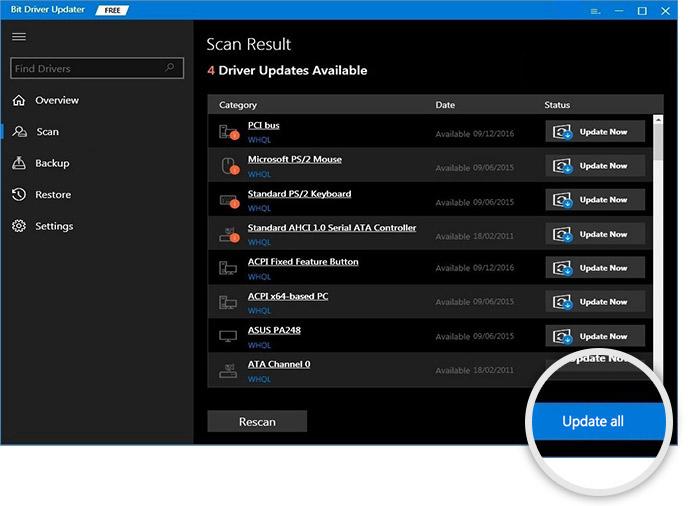
Zespół wsparcia Bit Driver Updater jest dostępny 24 godziny na dobę, 7 dni w tygodniu, aby Ci pomóc. Ponadto oferuje pełną gwarancję zwrotu pieniędzy swoim użytkownikom. Dlatego wskazane jest uaktualnienie do wersji pro, aby odblokować pełny potencjał.
Przeczytaj także: Pobieranie, instalowanie i aktualizowanie sterowników NVIDIA GeForce GO 7300 na komputerze z systemem Windows
Metoda 3: Użyj usługi Windows Update, aby pobrać i zainstalować sterowniki Nvidia GeForce MX150
Niezależnie od tego, czy system komputerowy wymaga aktualizacji systemu operacyjnego, czy aktualizacji sterownika, korzystanie z funkcji Windows Update może być pomocne w obu sytuacjach. Oznacza to, że możesz użyć usługi Windows Update, aby zainstalować najnowszą wersję Nvidia GeForce MX150 na swoim komputerze. Oto jak to zrobić:
Krok 1: Na klawiaturze naciśnij klawisze Windows + I , aby uruchomić Ustawienia systemu Windows na ekranie.
Krok 2: W monicie Ustawienia systemu Windows spójrz i kliknij opcję Aktualizuj i zabezpieczenia .
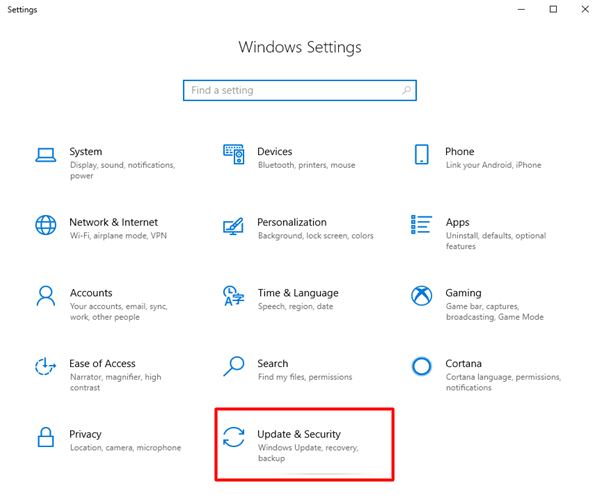
Krok 3: Następnie przejdź do menu Windows Update z lewego okienka.
Krok 4: Następnie kliknij opcję Sprawdź aktualizacje .
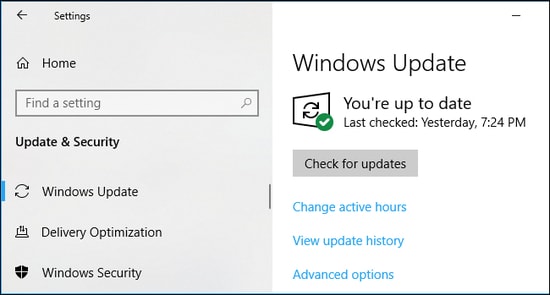
Poczekaj, aż system operacyjny Windows wyszuka dostępny sterownik oraz inne aktualizacje. Jeśli system Windows znajdzie dostępną aktualizację sterownika Nvidia GeForce MX150, pobierz ją i zainstaluj.
Przeczytaj także: Pobieranie, instalowanie i aktualizowanie sterownika Nvidia GeForce GTX 960 w systemie Windows
Metoda 4: Pobierz sterowniki Nvidia GeForce MX150 za pomocą Menedżera urządzeń
Menedżer urządzeń to narzędzie wbudowane w system Windows, którego można również używać do pobierania najnowszych wersji aktualizacji sterowników urządzeń sprzętowych. Poniżej znajduje się sposób instalacji sterowników za pomocą domyślnego narzędzia Windows, Menedżera urządzeń:
Krok 1: Najedź myszą na przycisk Start dostępny na pasku zadań.
Krok 2: I kliknij prawym przyciskiem myszy .
Krok 3: Następnie wybierz Menedżera urządzeń z listy menu szybkiego dostępu.
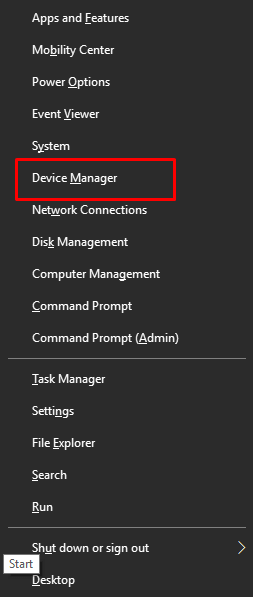
Krok 4: Następnie kliknij dwukrotnie karty graficzne , aby rozwinąć jego kategorię.
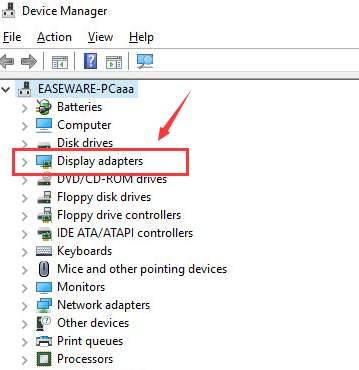
Krok 5: Znajdź Nvidia GeForce MX150 i kliknij na nim.
Krok 6: Następnie wybierz opcję Aktualizuj oprogramowanie sterownika .
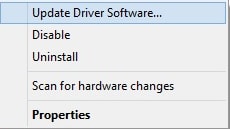
Krok 7: W kolejnym monicie wybierz opcję Wyszukaj automatycznie zaktualizowane oprogramowanie sterownika .
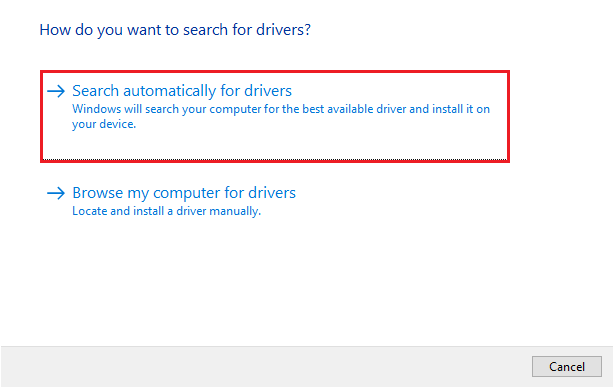
Teraz pozwól systemowi znaleźć i pobrać wymagane sterowniki karty graficznej. Aby wykonać to zadanie, postępuj zgodnie z instrukcjami wyświetlanymi na ekranie.
Przeczytaj także: Jak naprawić panel sterowania NVIDIA nie wyświetlający się w systemie Windows 10 [rozwiązany]
Pobierz i zaktualizuj Nvidia GeForce MX150 w systemie Windows: GOTOWE
W ten sposób można łatwo pobrać sterownik Nvidia GeForce MX150. Powyżej omówiliśmy wiele metod wykonania zadania. Naszym zdaniem, aby zaoszczędzić dużo czasu i wysiłku ręcznego, użytkownicy muszą wypróbować Bit Driver Updater. Jest to najlepszy sposób na znalezienie, pobranie i zainstalowanie najbardziej oryginalnych sterowników na komputerze z systemem Windows.
Daj nam znać w komentarzach poniżej, jeśli masz jakiekolwiek pytania lub dodatkowe informacje na ten temat. Jeśli ten przewodnik instalacji sterownika jest dla Ciebie pomocny, zapisz się do naszego biuletynu, aby przeczytać więcej takich pouczających blogów.
